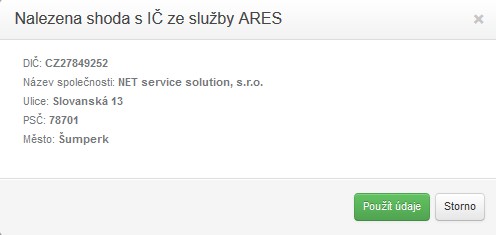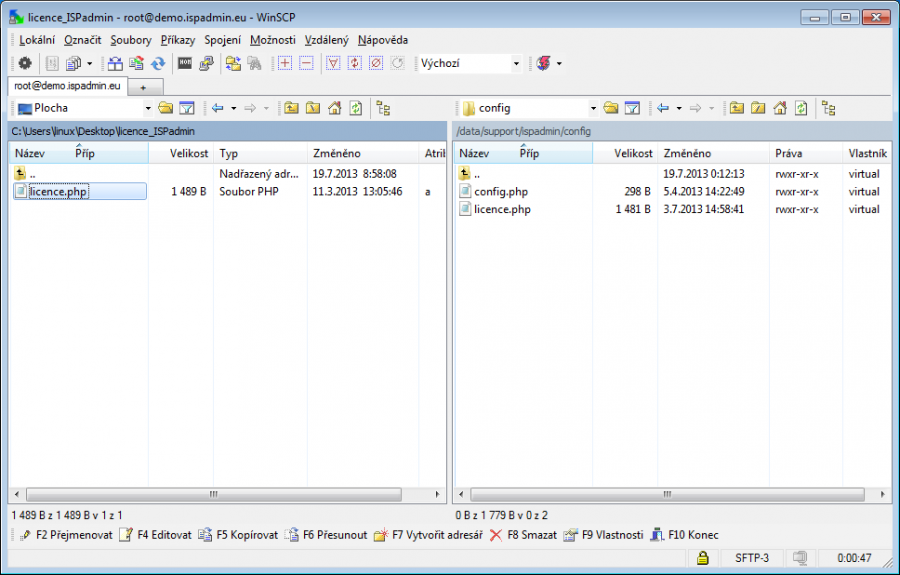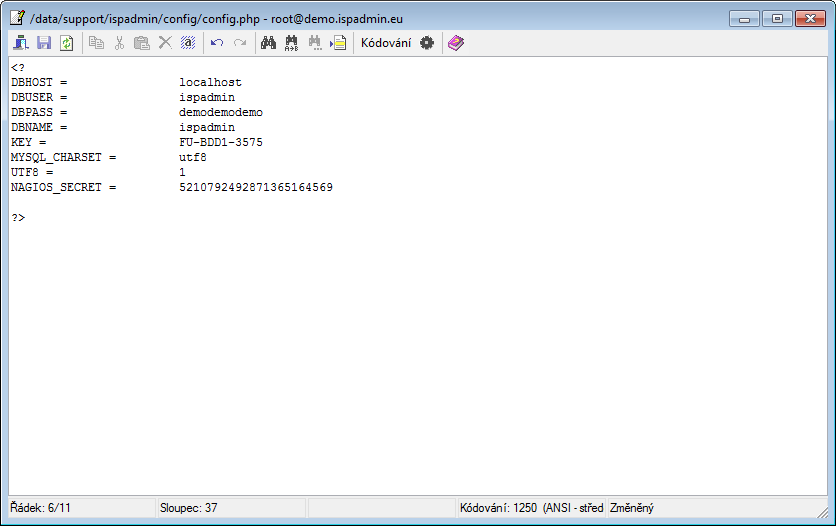Pojem licence určuje právě jednoho klienta s alespoň jednou aktivní službou. To znamená, pokud si jako ISP přidáte do systému 100 kontaktů a každému kontaktu přiřadíte službu Internet, musíte vlastnit licenci na tento počet klientů, tedy 100.
V případě, že máte v systému zadáno 400 kontaktů (např. potencionální zákazníci), ale aktivní služba (Internet, CATV, Obecná, atd.) je přiřazena pouze 100 lidem, požadovaná licence je opět pro 100 klientů.
Pokud máte v systému opět zadáno 100 klientů a každý má přiřazeny dvě a více služeb, opět je vyžadována pouze licence pro 100 klientů.
Vždy tedy platíte licenci pouze za ty klienty, kteří využívají Vaše služby nikoliv za prázdné nebo odpojené kontakty. Pokud tedy odpojíte 100 zákazníků se špatnou platební morálkou, můžete tyto uvolněná místa využít pro řádně platící zákazníky bez potřeby navyšovat licenci.
Licence se poskytují minimálně po 100 klientech. Více informací naleznete v oficiálním ceníku, který Vám na požádání rádi zašleme.
Základní verze systému ISPadmin v sobě již obsahuje licenci pro 100 klientů.
Systém ISPadmin chápe jako klienta spojení kontaktu a minimálně jedné služby. Kontaktem se předpokládá záznam o osobě v záložce . Ve většině případů se jedná o člověka, který byl doporučen jako potencionální zákazník, hovor s požadavkem objednávky instalace, nebo je to zájemce z lokality, v které se pokrytí teprve plánuje. Takto zadaný kontakt se samozřejmě nezapočítává do počtu vystavených licencí. Pokud tedy takovýto potencionální zákazník zavolá a provede objednávku instalace, můžete si jej zde uvést jako prostý kontakt, s kterým pak můžete dále pracovat v modulu a poté přímo naplánovat instalační výjezd.
Jako služba je myšlena jedna z položek v . Zde je možné systém upravit tak, aby v administraci zobrazoval a používal pouze ty funkce, které opravdu nabízíte. Středně velký ISP si tedy může omezit zobrazení administrace systému pouze na služby Internet, VoIP, Obecná služba a nebude tak obtěžován záložkami ostatních služeb a nepotřebnými volbami.
Z prostého kontaktu se tedy stává zákazník až ve chvíli, kdy mu přiřadíte libovolnou službu, nejčastěji služba Internet.
Aktivace / navýšení licence
Pro plnohodnotné použití systému ISPadmin je potřeba zakoupit a posléze oživit licenci na určitý počet klientů. Soubor licence.php, který obdržíte emailem je potřeba nakopírovat do konfiguračního adresáře /data/support/ispadmin/config/. K nakopírování souboru na server je možné použít příkaz scp (v Linuxu) nebo program Winscp (na Windows).
Nakonec je potřeba do souboru /data/support/ispadmin/config/config.php zadat platný licenční klíč, např. KEY = 23-A8B2-12D3.
Při dalším přihlášení již bude Vaše instalace aktivní.
WinSCP
Pro kopírování licence na server ISPadmin se přepněte v jednom okně (Váš PC s Windows) do adresáře, kde máte licenci uloženou, a v druhém okně (Linux server ISPadmin) se přepněte do adresáře /data/support/ispadmin/config. Pomocí klávesy F5 zkopírujte (přeneste) licenční soubor na server.
Po nahrátí licenčního souboru na server po čisté instalaci je ještě nutné v souboru /data/support/ispadmin/config/config.php změnit defaultní klíč licence na ten klíč, který Vám byl předán spolu s licenčním souborem.
Ve WinSCP označte soubor config.php a pomocí klávesy F4 jej editujte. Upravte řádek KEY = XX-YYYY-ZZZ na licenční klíč, který jste dostali. Uložení změn proveďte buď kliknutím na ikonu diskety, nebo klávesovou zkratkou CTRL+S.
Nyní už stačí pouze restartovat webový server Apache a změna licence by se měla projevit.
Webový server Apache můžete restartovat buď příkazem:
/etc/init.d/apache2 restart
nebo příkazem
service apache2 restart